Come configurare il "Night Clock" di Samsung su Galaxy Edge Devices

A prima vista, l'Edge Display di Samsung può sembrare un po 'ingannevole - e inizialmente, era tipo. Ma più a lungo l'azienda lo utilizza in nuovi dispositivi, più utile diventa. Alcune delle cose che può fare sono sottili, mentre altre sono molto più importanti. Una delle più sottili, ma utili, funzionalità del display Edge è qualcosa che Samsung chiama "Night Clock".
In pratica, Night Clock trasforma uno dei bordi del display del dispositivo in un semplice orologio che verrà visualizzato solo durante ore specifiche . Quindi, come suggerisce il nome, è un ottimo orologio da comodino. È molto semplicistico in natura, non ci sono campane e fischietti qui. Ma in realtà, se lo guardi solo quando ti giri per vedere quanto più a lungo (o più corto?) Riesci a dormire, allora non ha bisogno di un sacco di peluria. La semplicità è la chiave!

Sto utilizzando un Galaxy S7 Edge per questo tutorial, quindi gli screenshot potrebbero sembrare leggermente diversi da altri dispositivi Samsung.
Come per la maggior parte delle altre cose, il primo posto che devi andare è il menu Impostazioni. Apri il pannello delle notifiche e tocca l'icona a cremagliera.
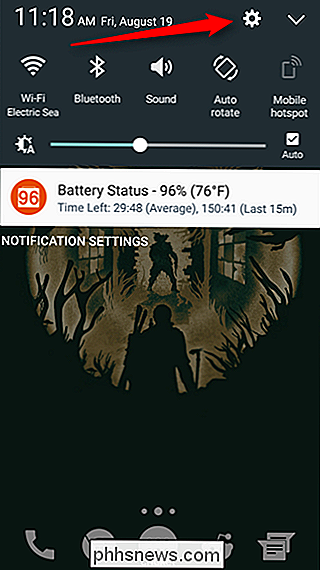
Da lì, scorri verso il basso fino a "Display". In alcuni dispositivi, potresti invece andare nel menu "Schermata Edge".
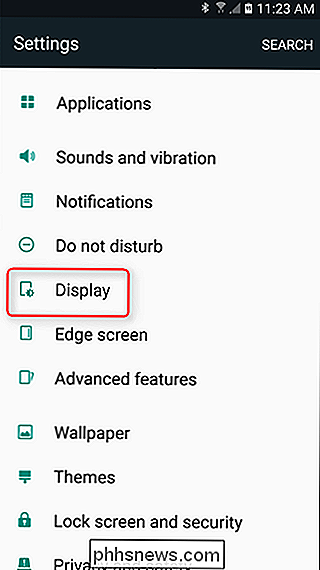
Scorri verso il basso finché non vedi "Orologio notturno" e aprilo.
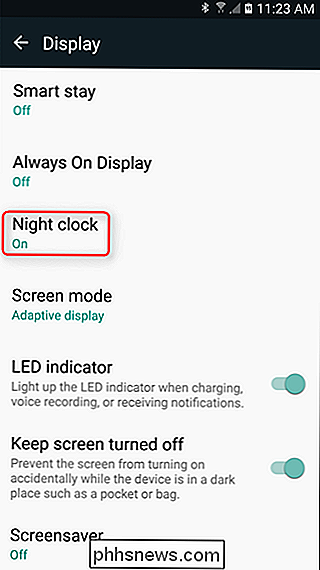
Qui puoi attivare l'Orologio notturno, quindi impostare le ore attive. È inoltre possibile impostare la posizione su alcuni dispositivi. Questo è tutto quello che c'è da fare.
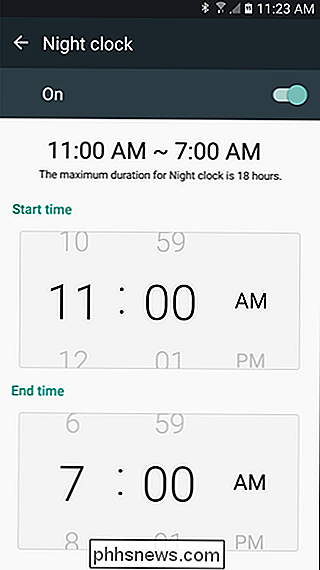
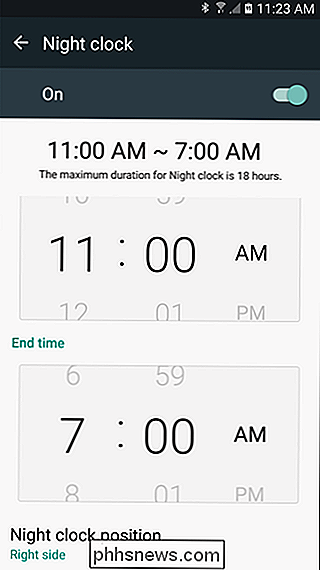
Come ho detto, è semplice, ma utile. Dopo averlo acceso per alcuni mesi, sono diventato così abituato a dare un'occhiata al mio telefono di notte per vedere che ore sono - onestamente non sono sicuro di poter tornare a non averlo enabled!

Dovresti acquistare un monitor per computer 4K?
I nuovi monitor 4K stanno calando di prezzo e sono disponibili praticamente ovunque. Possono essere trovati ora per poche centinaia di dollari, e abbiamo visto alcuni ottimi prezzi di vendita. Ma valgono i soldi, e dovresti aggiornare? Come con i televisori, i monitor dei computer 4K hanno una risoluzione dello schermo di 3840 × 2160.

Come liberare spazio sul dispositivo Samsung con "Smart Manager"
Quando lo spazio di archiviazione interno del telefono inizia a riempirsi, può essere frustrante. Le cose rallentano, le app non si installano e in alcuni casi non puoi nemmeno scaricare nulla. Fortunatamente, Samsung ha un modo integrato per aiutare gli utenti a vedere informazioni dettagliate su che occupa spazio e fornisce anche un modo semplice per eliminare elementi indesiderati.



